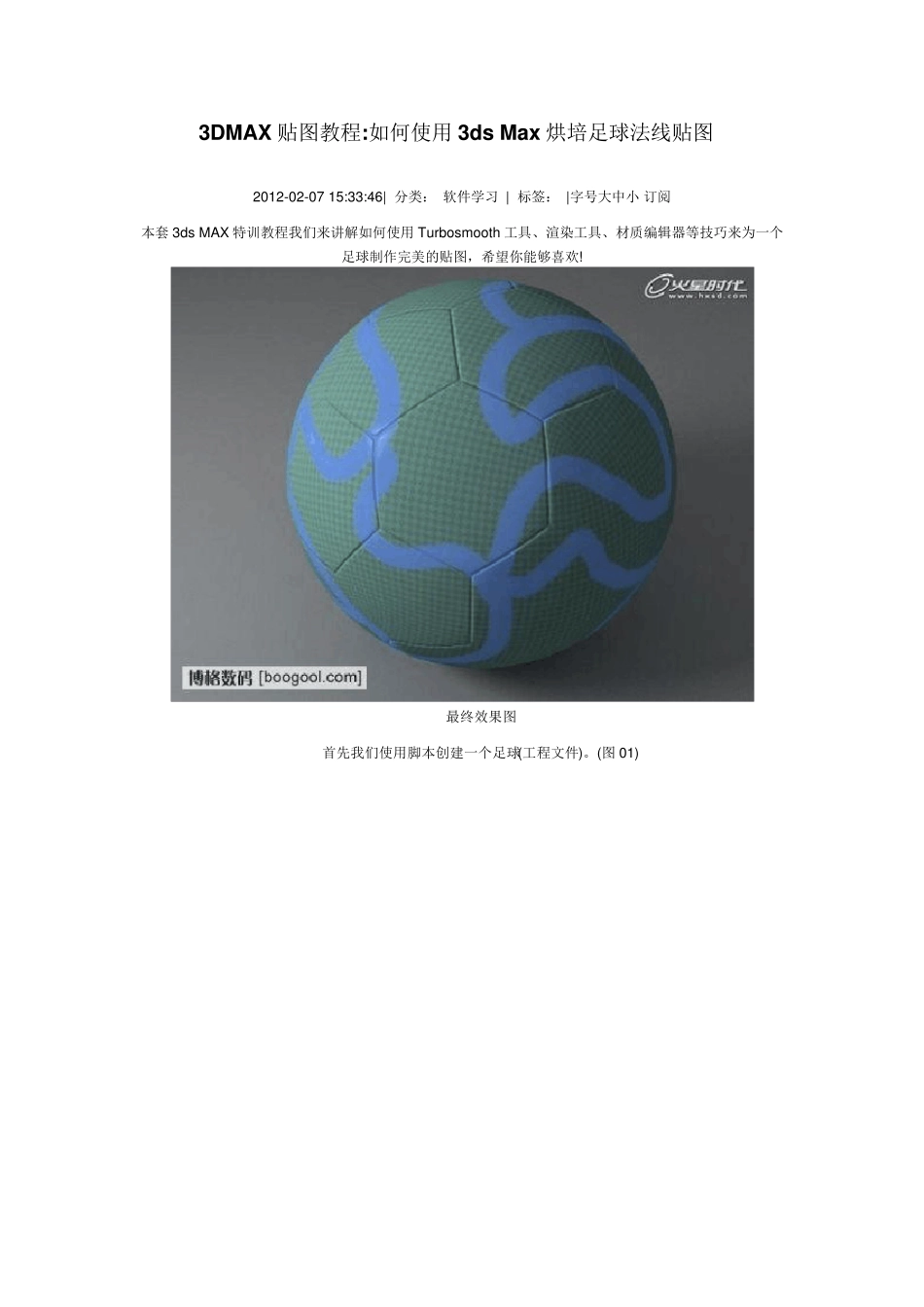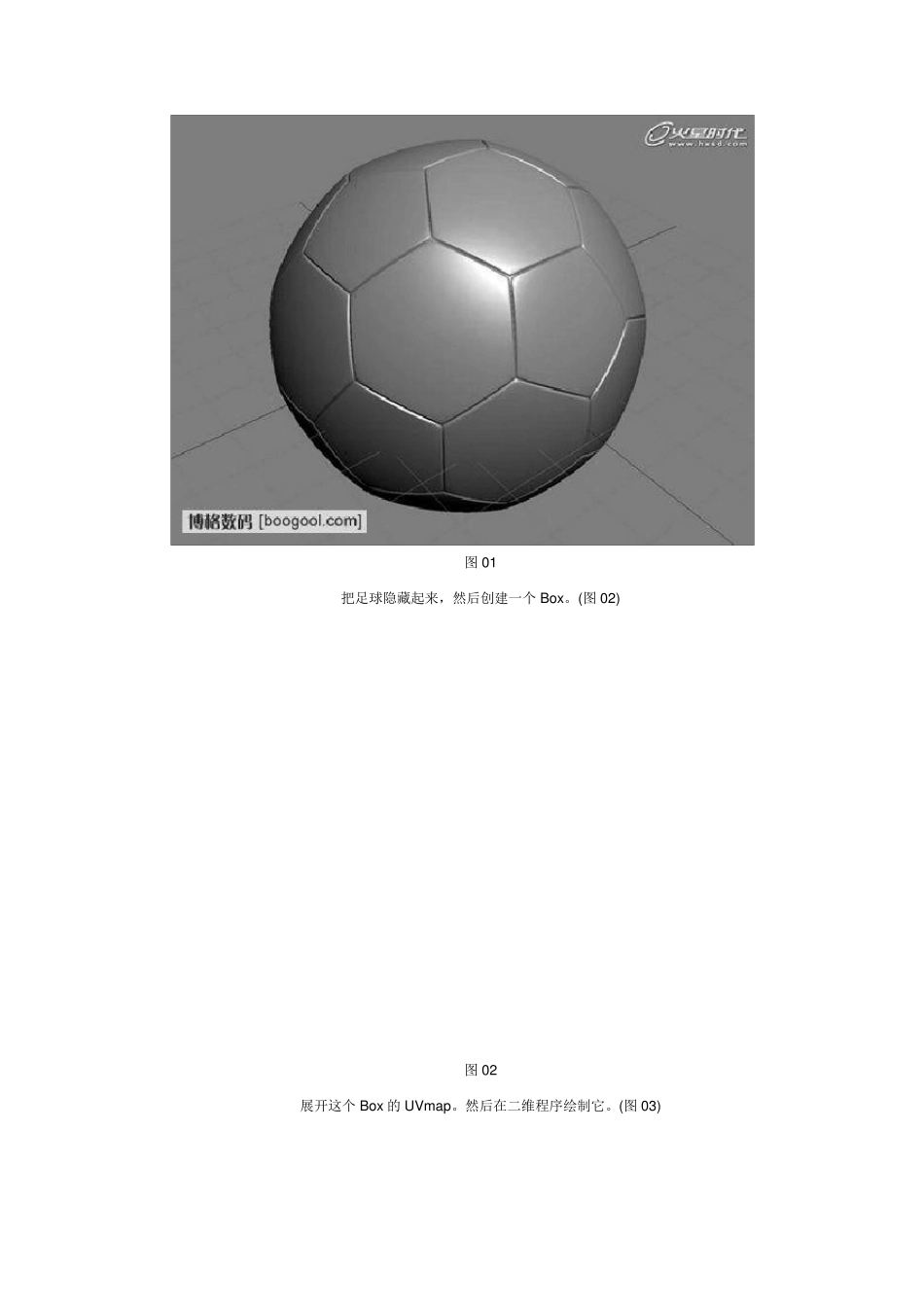3DMAX 贴图教程:如何使用3ds Max 烘培足球法线贴图 2012-02-07 15:33:46| 分类: 软件学习 | 标签: |字号大中小 订阅 本套3ds MAX 特训教程我们来讲解如何使用Turbosmooth 工具、渲染工具、材质编辑器等技巧来为一个足球制作完美的贴图,希望你能够喜欢! 最终效果图 首先我们使用脚本创建一个足球(工程文件)。(图01) 图01 把足球隐藏起来,然后创建一个Box。(图02) 图02 展开这个Box 的 UVmap。然后在二维程序绘制它。(图03) 图03 然后再给它添加一个Turbosmooth 工具,让这个Box 有足够的圆滑,看起来像一个球体。(图04) 图04 再添加一个Spherify 修改器,并把 Percent 值调整为 100,主要是为了让它看起来更像一个球体。(图05) 图05 再添加另一个Tu rbosmooth 工具,当然这个的参数设置与之前的有稍微的不同。(图06) 图06 把隐藏的高模足球显示出来,然后对它进行缩放与低模球体进行匹配。让这两个球体尽量重合在一起,为的就是得到正确的法线贴图。(图07) 图0 7 然后我们需要做的就是选择球体并打开它,然后按一下渲染按钮将其纹理渲染出来。点击选择按钮,选择足球,然后把纹理应用给它。(图0 8 ) 图08 在球体上再添加一个映射修改器。首先我们点击重置按钮,然后把 Amou nt 值调整为 0.5,让它有足够大的 cage。(图09) 图09 在渲染到纹理的对话框中,单击添加,并从列表中选择 NormalsMap。(图10) 图1 0 我知道对你们中的一些人,这个贴图可能会比较过于大,但是我却得到了一个非常棒的结果,尺寸为4 0 9 6 *4 0 9 6 的法线贴图。当然你也可以选择一个较小的值,但是可能你得到的贴图会有一些变形。点击渲染按钮,慢慢的等待最后的烘焙结果。(图1 1 ) 图1 1 最终的结果应该是向下面的样子。如果由于一些未知原因,你的贴图可能看起来会有一些瑕疵,这可能是因为你的参数值调节的有一些小。在这种情况下,我们可以再把参数值加大一些再进行渲染就好。(图1 2 ) 图12 打开材质编辑器,点击凹凸贴图凹槽,选择Normal Bu mp,点击一下Normal 按钮和选择生成法线贴图。并提高默认的凹凸值为 100。然后把它应用到球体上,同时可以把高模的足球删除或者隐藏起来,因为我们不再需要它了。您现在应该有一个低模的球体。(图13) 图13 终于我们制作完成了这个球体,与之前的高模足球比较起来,基本上没有什么区别。这个时候呢你可以使用 ZBru sh 对它进行雕刻。当然...